Navzdory mnoha výhodám, které chytrá domácnost přináší, se může vyskytnout i řada problémů. Je docela ironické, když vám zařízení, která mají usnadnit život, ho místo toho zbytečně ztěžují. Pokud máte chytrou domácnost, mohou se objevit časté problémy, ale my vám pomůžeme každý z nich nadobro odstranit!
Jak opravit všechny časté problémy s chytrou domácností
Pokud máte chytrou domácnost, mohou časté problémy způsobit, že si údajně chytrá modernizace připadá hloupě. Následující kroky vám pomohou odstranit všechny časté problémy s chytrou domácností a zajistit bezproblémový chod systému. Chcete-li získat další technické tipy, přihlaste se k bezplatnému odběru našich Tip dne!
1. Ujistěte se, že jsou vaše zařízení vzájemně kompatibilní.

Ne každé chytré zařízení je kompatibilní se sadou Home Kit nebo Matter. Některá vyžadují místo Apple HomePodu nebo HomePodu mini chytrého asistenta Alexa nebo Google. Nezapomeňte si přečíst popisy všech produktů, které kupujete online. Na většině webových stránek najdete delší verzi popisu nebo část se systémovými požadavky/specifikacemi, kde si můžete kompatibilitu ověřit.
 Objevte skryté funkce iPhonuZískejte každý den jeden tip (se snímky obrazovky a jasným návodem), abyste zvládli iPhone za pouhou minutu denně.
Objevte skryté funkce iPhonuZískejte každý den jeden tip (se snímky obrazovky a jasným návodem), abyste zvládli iPhone za pouhou minutu denně.
Většina zařízení kompatibilních se Siri bude označena ikonami aplikace Domů nebo AirPlay. Ty najdete také jako nálepky na obalech kompatibilních chytrých zařízení. Apple má užitečný seznam příslušenství pro chytrou domácnost, které bude fungovat s vašimi zařízeními Apple.
2. Problémy s připojením Wi-Fi způsobené nesprávným nastavením, problematickým umístěním routeru nebo nesprávným heslem sítě.
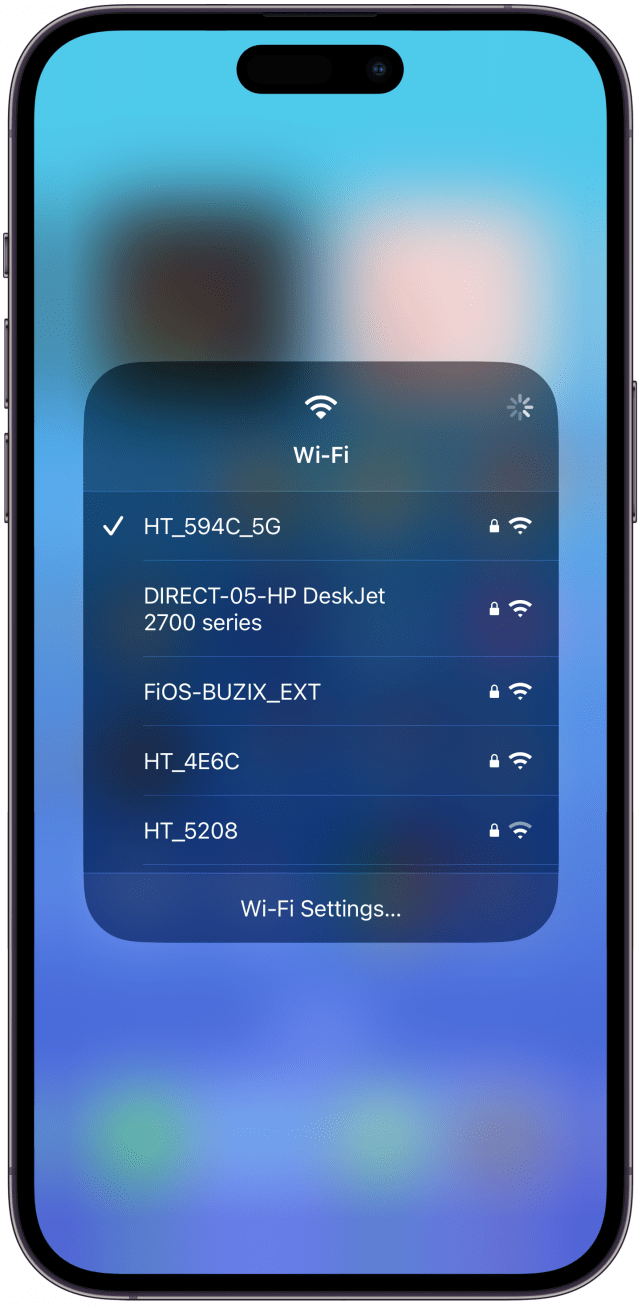
Pokud se vaše zařízení nemůže připojit k síti, existuje několik možných řešení. Nejprve se ujistěte, že používáte správné heslo. Může se to zdát samozřejmé, ale možná si hned neuvědomíte, že problém způsobuje jednoduchý překlep.
Kromě použití správného hesla musíte také používat správnou síť. Zatímco některá chytrá zařízení podporují 5GHz Wi-Fi, kterou pravděpodobně používáte v telefonu a počítačích, většina vyžaduje 2,4GHz bezdrátovou síť. Pokud při vyhledávání okolních sítí Wi-Fi nevidíte možnost 2,4GHz, možná ji budete muset nastavit ručně. Přestože je 2,4GHz síť pomalejší než 5G, má větší dosah.
Když už mluvíme o dosahu, dalším častým problémem chytrých zařízení je, že jsou příliš daleko od routeru. Pokud máte problémy s připojením, zkuste zařízení umístit blíže ke směrovači a zjistěte, zda to něco změní. Pokud je nemůžete umístit blíže, můžete si zakoupit prodlužovač dosahu Wi-Fi. I když vaše chytrá zařízení fungují dobře i ve větší vzdálenosti od směrovače, může vzdálenost způsobovat rychlejší vybíjení baterie.
3. Pravidelně aktualizujte všechna svá zařízení, používejte nejnovější software a modernizované zařízení.
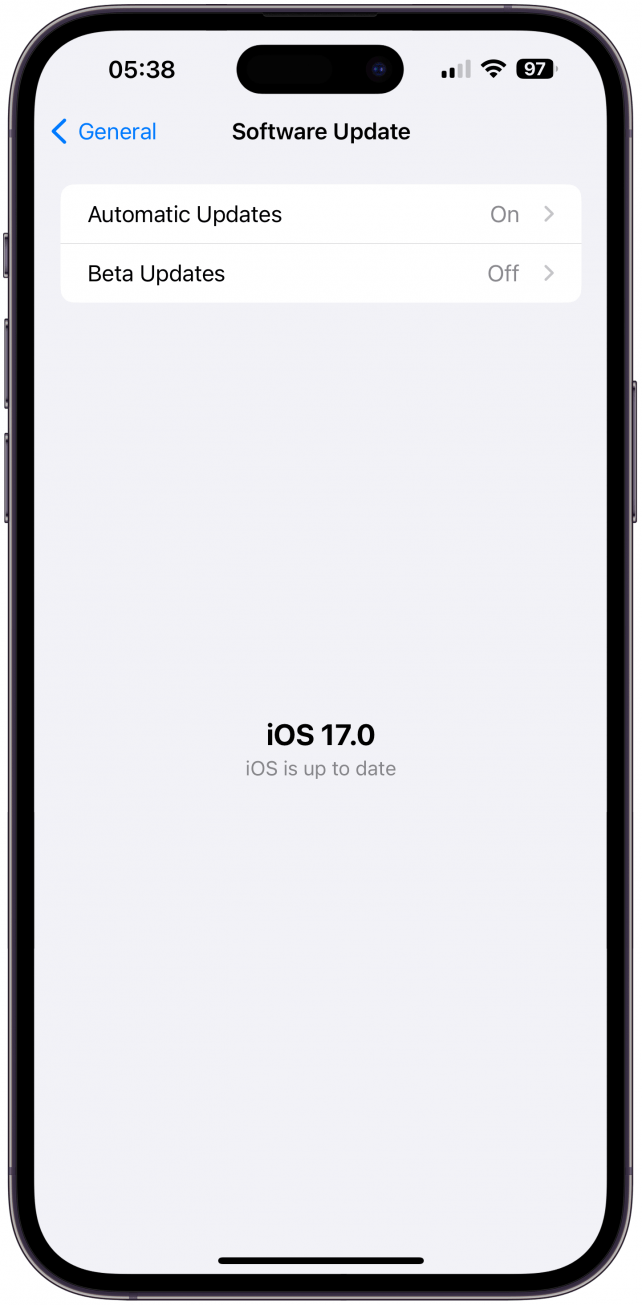
Stejně jako každé jiné zařízení, i váš směrovač je třeba udržovat v aktuálním stavu. Nejnovější chytré zařízení nebude fungovat, pokud používáte 10 let starý router. Obraťte se na poskytovatele internetových služeb a požádejte o upgrade na novější router a/nebo modem. Nezapomeňte také aktualizovat software všech svých technických zařízení, včetně chytrých domácích asistentů, aby vše fungovalo bez problémů. Přečtěte si tento návod, jak aktualizovat svůj HomePod na nejnovější verzi systému HomePodOS.
Někdy může rychlé vypnutí routeru nebo chytrého zařízení pomoci k lepšímu chodu a menšímu počtu závad. Pokud jako rozbočovač používáte HomePod nebo HomePod mini, nezapomeňte restartovat i je. Doporučuje se provádět pravidelný restart všech zařízení každé dva až čtyři týdny, a to i v případě, že se nevyskytují žádné problémy. Pokud restartování nebo cyklování napájení nepomůže, zvažte obnovení továrního nastavení zařízení.
4. Pokud se vaše zařízení aktivují náhodně nebo v nesprávný čas, je čas zkontrolovat jejich nastavení.
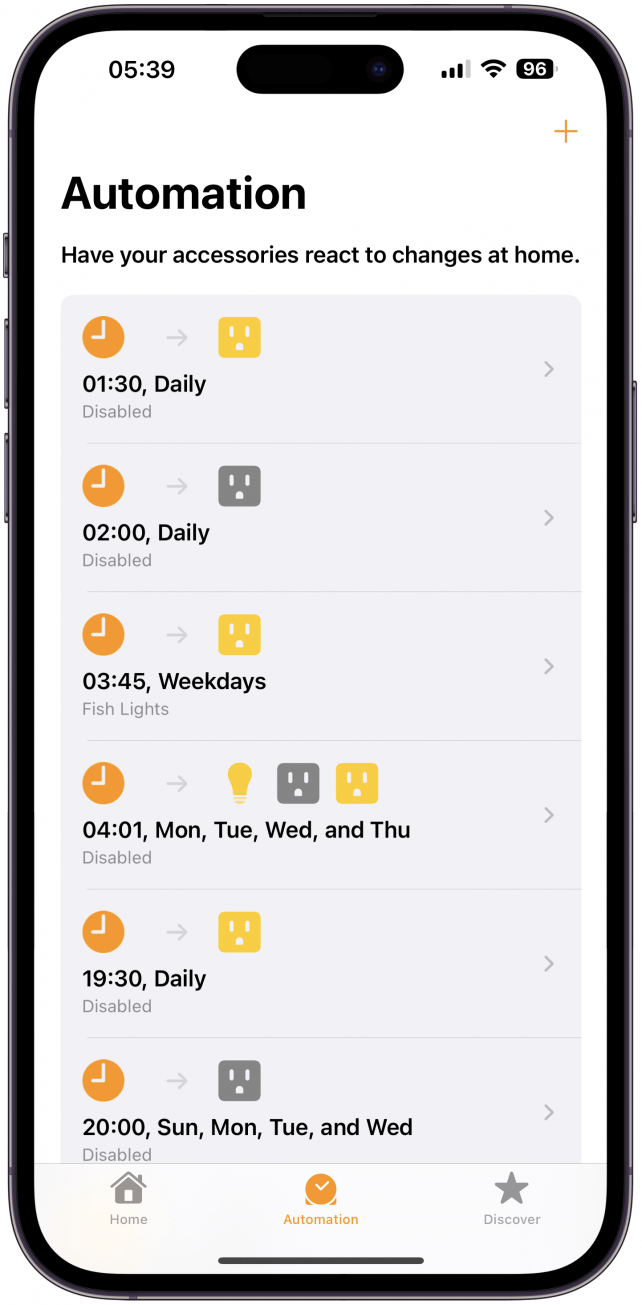
Správné nastavení chytrých zařízení může trvat dlouho a vyžaduje spoustu zkoumání, ale alternativou je mít zařízení, která nefungují tak, jak by měla. Může vám ušetřit spoustu času a frustrace, když se přihlásíte do nastavení zařízení a zjistíte, zda je možné něco upravit, aby bylo lepší. Někdy, i když vše nastavíte správně, se stane něco, co vše pokazí – například výpadek proudu nebo problém se sítí.
Dalším způsobem, jak se ujistit, že chytré zařízení pracuje pro vás, a ne naopak, je využít všechny funkce chytré zóny nebo rozpoznávání lidí. Pokud tyto funkce nejsou v aplikaci pro dané zařízení k dispozici, můžete je vždy nastavit pomocí chytrého rozbočovače. Pokud pracujete s produkty kompatibilními se systémem Apple, můžete v aplikaci Domácnost nastavit scény, které se zapnou/vypnou v určitou dobu, když jsou doma určité osoby nebo když nikdo není doma.
5. Upravte si nastavení soukromí a zabezpečení, abyste se ochránili před kybernetickými útoky a únikem dat.
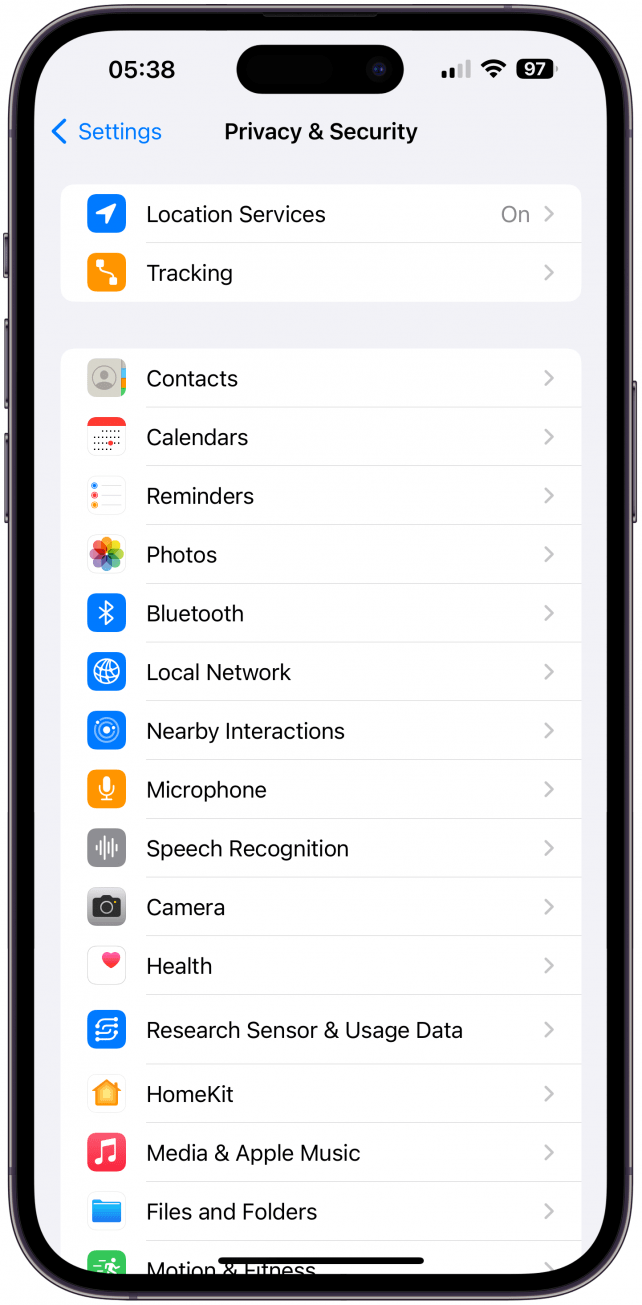
Pokud máte doma chytrá zařízení, zejména ta, která zamykají/odemykají vchodové dveře, je opravdu důležité třikrát zkontrolovat nastavení ochrany soukromí. Ujistěte se, že vás aplikace třetích stran nesledují a nemají přístup k ničemu, k čemu by neměly. Pokud je to možné, nastavte dvoufázové ověření, které přidá další vrstvu ochrany.
Při nákupu chytrých zařízení, jako jsou fotoaparáty, si zjistěte, jaká data vlastníte. Ne každá společnost má stejné postupy, takže se můžete rozhodnout pro takovou, která vaše soukromá data neprodává nebo dokonce neukládá. Další bezpečnostní tipy naleznete v tomto článku a tyto metody aplikujte na všechna chytrá zařízení, nejen na iPhone.
6. Udržujte hardwarové součásti svého zařízení v dobrém stavu.
To, že je zařízení chytré, neznamená, že jakýkoli problém, který se v něm vyskytne, souvisí se softwarem. Nezapomeňte zkontrolovat všechny kabely a ujistěte se, že jsou neporušené. Udržujte porty bez vody nebo nečistot a ujistěte se, že vaše zařízení není někde příliš horké nebo příliš studené. Některá technika by se například mohla poškodit, pokud by byla v létě ponechána v autě.
7. Pořiďte si rozbočovač chytré domácnosti nebo chytrá tlačítka.

Pokud chcete, aby chod vaší chytré domácnosti probíhal hladce, rozbočovač chytré domácnosti může mít zásadní význam. Rozbočovač chytré domácnosti vám jednoduše umožní ovládat všechna vaše chytrá zařízení pomocí stejné aplikace, což vám v případě, že jich máte mnoho, velmi usnadní orientaci v nich. Pokud jste uživateli produktů Apple, můžete jako rozbočovač Homekit použít HomePod nebo Apple TV a pomocí aplikace Home budete moci ovládat všechna kompatibilní zařízení.
Ačkoli se to může zdát neintuitivní, nedávno jsem si koupil chytré tlačítko Flic 2 (169,99 USD+). Ta fungují se Siri i Amazon Alexa a lze je použít s celou řadou chytrých zařízení, která vám usnadní ovládání chytré domácnosti. Tato chytrá tlačítka lze nastavit tak, aby ovládala vaše chytré zařízení nebo dokonce aktivovala celé scény.
Každé tlačítko lze nastavit tak, aby provedlo tři samostatné akce v závislosti na tom, zda jej stisknete, dvakrát stisknete nebo stisknete a podržíte. Tato tlačítka jsou malá a bezdrátová a lze je pohodlně umístit po celém domě, abyste mohli ovládat svou chytrou domácnost, aniž byste museli vykřikovat hlasové příkazy nebo se rozptylovat zvedáním telefonu, abyste mohli používat aplikaci. Jsou užitečná pro chytrá zařízení s fyzickým ovládáním, protože tlačítka můžete přilepit kamkoli, kde vám to vyhovuje, takže nemusíte vstávat a chodit k zařízení.
8. Zkontrolujte si hlasové příkazy a vyhněte se nejednoznačným frázím nebo čemukoli, co je těžké si zapamatovat.
Mnoho chytrých zařízení se dodává s přednastavenými příkazy, které je obtížné měnit. Jejich přizpůsobení slovům, která používáte častěji – jako zavřít vs. zavřít – však může usnadnit správu vaší chytré domácnosti. Musel jsem změnit názvy chytrých světel v celém domě, abych se vyhnul náhodnému zapnutí špatného světla hned ráno, než jsem schopen se správně vyslovit.
I když uděláte všechno správně a zakoupíte všechna nejnovější zařízení, u každé technologie se mohou vyskytnout závady a chyby. Při nákupu chytrých zařízení, která vám mají zlepšit život, je důležité zvážit, zda budou pohodlná, nebo jen na obtíž. Také u zařízení, jako jsou chytré zámky, je dobré mít záložní fyzické klíče pro případ výpadku proudu nebo jiných technických problémů. Doufáme, že vám náš článek pomůže těmto častým problémům s chytrou domácností nadobro předejít!
Horní obrázek: Sharomka / Shutterstock.com

